В зависимости от ваших задач и опыта вы можете выбрать один из следующих способов установки того или иного приложения:
Примечание. Многие приложения не могут функционировать, если включена директива PHP safe_mode. Чтобы проверить, включена ли директива safe_mode в вашей учетной записи, откройте страницу Сайты и домены, нажмите Настройки PHP, и найдите safe_mode в секции Общие настройки. Если директива safe_mode включена, выключите ее. Если у вас нет прав на изменение настроек PHP, обратитесь к своему провайдеру.
Чтобы установить приложение:
Если вы не хотите, чтобы данное приложение обновлялось автоматически, уберите галочку Автоматически обновлять это приложение по мере выхода обновлений на странице с параметрами установки.
В некоторых случаях вам может потребоваться установить какую-то определенную версию приложения. Например, если вы планируете использовать расширения, которые несовместимы с его последней версией. В этом случае щелкните по имени приложения > нажмите Установить версию. Затем установите выбранную версию.
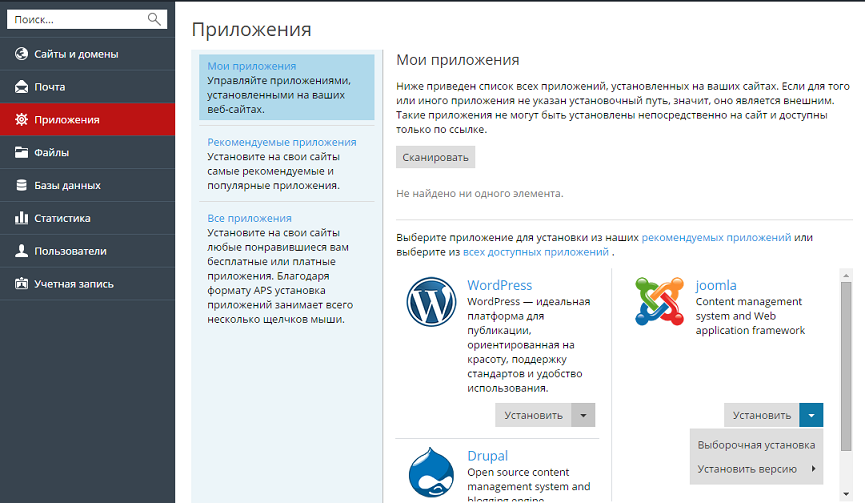
Обычно все приложения можно настроить прямо в Панели клиента. Для доступа к настройкам того или иного приложения, выберите его в списке на странице Приложения > Мои приложения. Выбрав приложение, вы можете настроить следующее:
Примечание. Если на сервере установлен WordPress Toolkit, пользователям рекомендуется использовать его - чтобы обеспечить централизованное управление установками WordPress на сервере. Подробнее смотрите в разделе WordPress Toolkit.
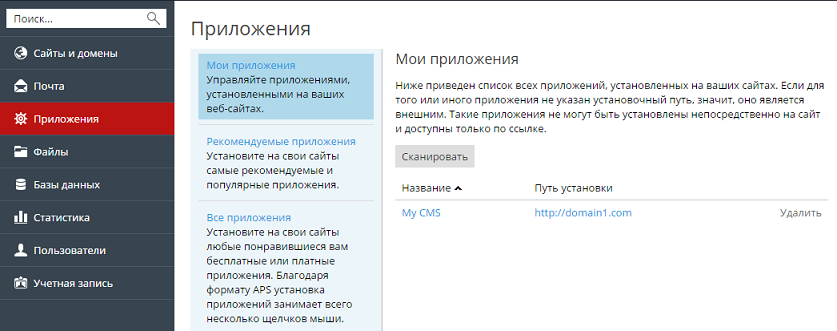
По умолчанию после того как вы установите приложение, доступ к нему имеют только пользователи с ролью Владелец. Чтобы разрешить доступ к приложению для других пользователей подписки:
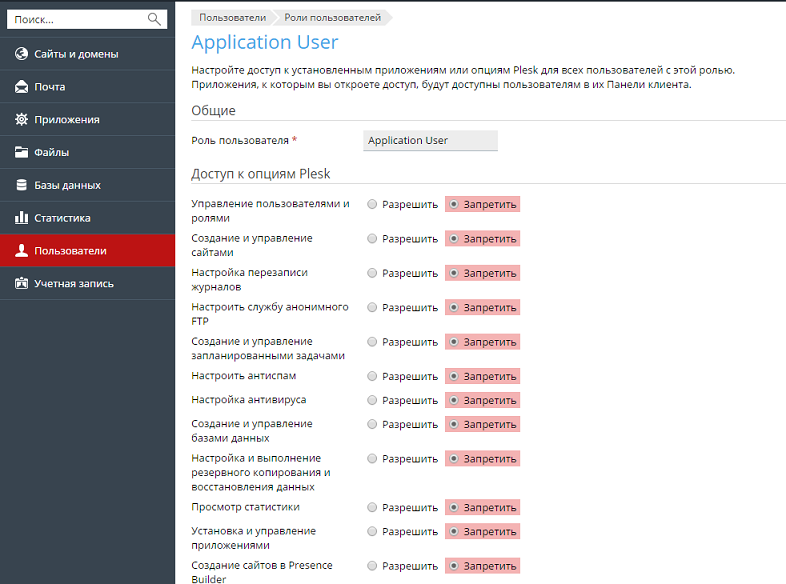
После этого ссылка на это приложение появится на их странице Сайты и домены под именем соответствующего сайта. Учтите, что вы можете управлять доступом к приложениям только для групп пользователей, поэтому вам нужно или внести изменения в права существующей группы, или создать новую и добавить в нее пользователей.
По умолчанию администратором приложения является пользователь подписки с ролью Владелец. Этот пользователь не только имеет доступ к приложениям на странице Сайты и домены, но и может устанавливать приложения и управлять ими внутри подписки. Для этого в их интерфейсе есть дополнительная страница - Приложения. Вы можете предоставить такие же административные права другим пользователям подписки с помощью опции Установка и управление приложениями на странице Пользователи > Роли пользователей. Это даст пользователям полный администраторский доступ ко всем приложениям в подписке. Как и администратор, пользователи с этим правом могут устанавливать, настраивать, обновлять и удалять приложения в разделе Приложения в своих панелях клиентов.
Некоторые приложения позволяют создавать учетные записи пользователей и управлять ими без входа в само приложение. Если приложение предоставляет такую возможность, вы можете привязать пользователей Plesk к учетным записям этого приложения. Чтобы это сделать:
По умолчанию Plesk устанавливает последние доступные версии приложений и обновляет их по мере выхода новых версий. Однако обновление приложения может значительно изменить его работу: например, модули или расширения, разработанные для определенной версии приложения, могут быть несовместимы с более новыми версиями. Поэтому в Plesk есть возможность отключить автоматическое обновление для отдельных приложений.
Чтобы включить или выключить автоматическое обновление:
Если вы отключили автоматическое обновление для того или иного приложения, то Plesk будет уведомлять вас о выходе его новых версий с помощью ссылки Доступно обновление под именем приложения на странице Приложения > Мои приложения. Нажав на эту ссылку, вы сможете ознакомиться со списком изменений в новой версии и решить, хотите ли вы ее установить.